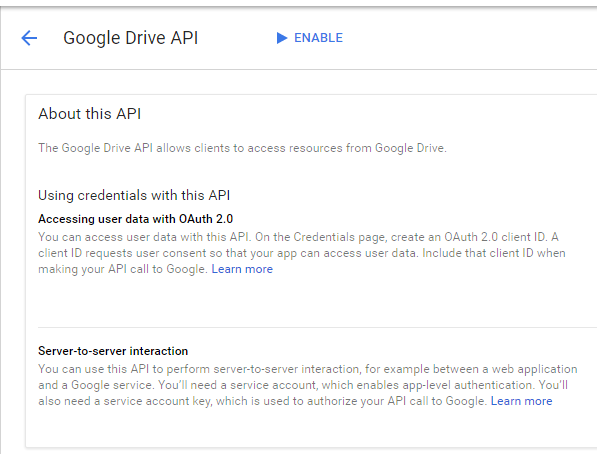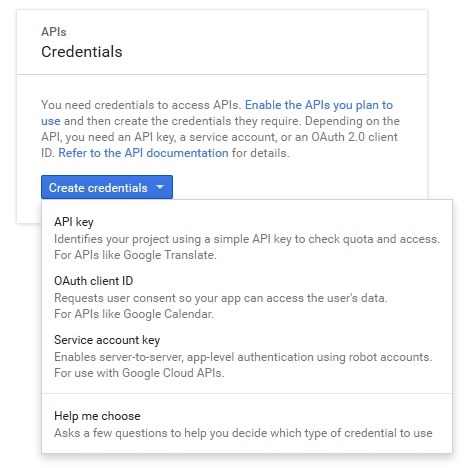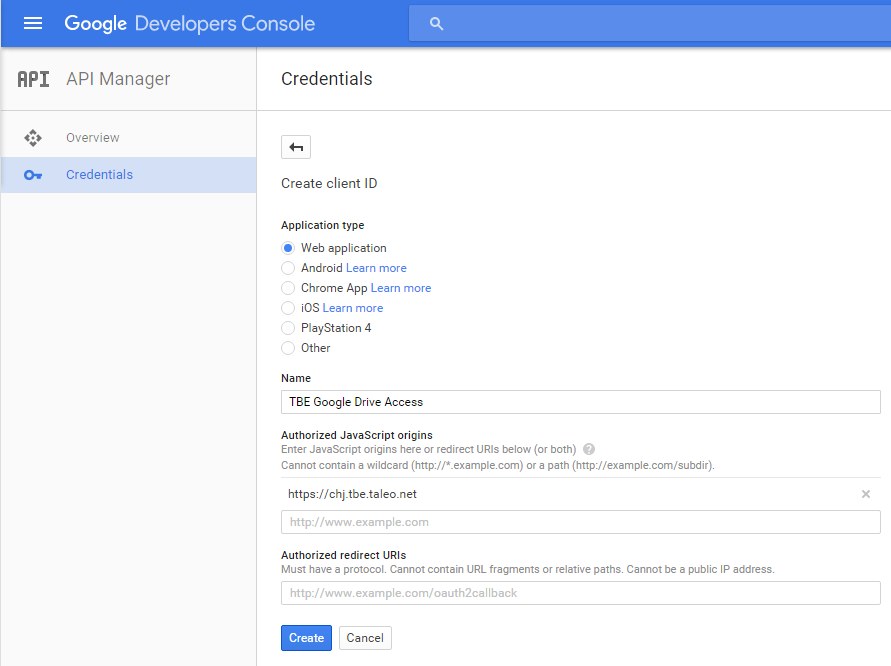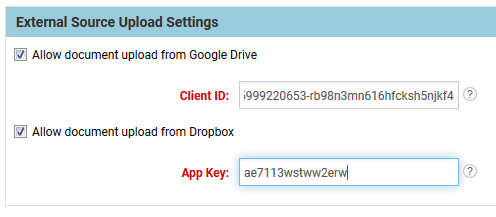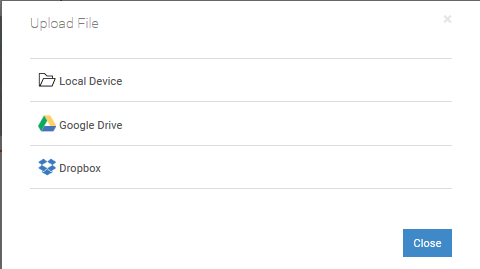|
1
|
http://console.developers.google.comにアクセスし、Googleアカウントにログインします。
|
|
2
|
|
3
|
|
5
|
左側の列で、「Credentials」をクリックします。
|
|
7
|
同意画面で製品名の設定に関する警告が表示された場合、「Configure consent screen」をクリックします。そうでなければステップ10に進みます。
|
|
8
|
|
9
|
「Credentials」ページに戻り、「Application Type」として「Web application」を選択します。追加フィールドが表示されます。
|
|
12
|
「作成」をクリックします。
|
|
14
|
|
17
|
「Google Driveからのドキュメントのアップロードを許可」ボックスを選択します。
|
|
18
|
|
20
|
|
21
|
「タレント・センターの管理」セクションで、編集するタレント・センターの「ページの編集」をクリックします。
|
|
22
|
「タレント・センター・セキュリティ」セクションの最下部の「Google Driveからのアップロードを許可」オプションを選択します。
|